Розпізнавання осіб по фото онлайн
Сьогодні є спеціальні програми для смартфонів і ПК, які дозволяють дізнатися про людину основну інформацію по фотографії. Деякі з них перекочували в онлайн-додатки, що дає можливість проводити швидкий пошук людей в мережі, що мають схожу зовнішність. Хоча точність в певних випадках залишає бажати кращого.
зміст
Робота сервісів по розпізнаванню осіб
Розпізнавання відбувається за допомогою вбудованої нейромережі, яка швидко шукає схожі фотографії за певними ознаками, спочатку самим базовим, наприклад, по вазі зображення, його розв'язання і т. Д. Виходячи з цієї особливості, у вас в результатах пошуку можуть з'явитися посилання на профілі / сайти абсолютно не ту людину, який зображений на фото, але, на щастя, таке трапляється вкрай рідко. Зазвичай знаходяться люди зі схожою зовнішністю або схожою обстановкою на фото (наприклад, якщо погано видно обличчя).
При роботі з сервісами з пошуку фотографій бажано не завантажувати фото, де перебувають кілька людей у фокусі. В такому випадку ви навряд чи отримаєте адекватний результат.
Додатково потрібно врахувати, що якщо ви хочете по фотографії людини знайти його профіль у Вконтакте, то варто пам'ятати, що в налаштуваннях приватності цієї соціальної мережі користувач може поставити галочки навпроти певних пунктів, через що його сторінку не зможуть сканувати пошукові роботи і переглядати користувачі , не зареєстровані в VK. Якщо у потрібного вам людини виставлені такі налаштування приватності, то знайти його сторінку по фото буде дуже складно.
Спосіб 1: Яндекс Зображення
Використання пошукових систем може здатися трохи незручним, так як на одне зображення може вийти кілька посилань, де воно коли-небудь використовувалося. Однак якщо вам потрібно знайти якомога більше інформації про людину, використовуючи тільки його фотографію, то краще скористатися подібним методом. Яндекс - це російська пошукова система, яка непогано здійснює пошук в російськомовному сегменті інтернету.
Інструкція з пошуку через даний сервіс виглядає так:
- На головній сторінці натисніть на іконку пошуку по фотографії. Вона виглядає як лупа на тлі фотоапарата. Знаходиться в верхньому меню, в правій частині екрана.
- Пошук можна здійснити по URL-адресою картинки (посиланням в інтернеті) або використовуючи кнопку завантаження зображення з комп'ютера. Інструкція буде розглянута на останньому прикладі.
- При натисканні на «Виберіть файл» відкривається віконце, де вказується шлях до зображення на комп'ютері.
- Почекайте деякий час, поки картинка повністю не завантажиться. У верхній частині видачі буде показана ця ж картинка, але тут ви зможете переглянути її в інших розмірах. Даний блок нам не цікавий.
- Нижче ви можете подивитися теги, які застосовні до завантаженого зображення. Використовуючи їх, можна знайти схожі картинки, але це в пошуку інформації з конкретної особистості навряд чи допоможе.
- Далі знаходиться блок зі схожими фотографіями. Він може виявитися вам корисний, так як в ньому за певним алгоритмом підбираються схожі фотографії. Розглянемо пошук по цьому блоку. Якщо в перших схожих картинках ви не побачили потрібне фото, то натисніть «Ще схожі».
- Відкриється нова сторінка, де будуть всі схожі фото. Припустимо, ви знайшли ту фотографію, яка вам потрібна. Клацніть по ній, щоб її збільшити і дізнатися детальну інформацію.
- Тут зверніть увагу на правий блок слайдера. У ньому можна знайти ще схожі фотографії, відкрити цю в повному розмірі, а головне - перейти на сайт, де вона розміщена.
- Замість блоку зі схожими фото (6-й крок), можна перегорнути сторінку трохи нижче, і побачити на яких сайтах розміщено саме те зображення, яке ви завантажили. Даний блок називається «Сайти, де зустрічається картинка».
- Для переходу на цікавий для сайт натисніть по посиланню або змісту. Не варто переходити на сайти з сумнівними іменами.


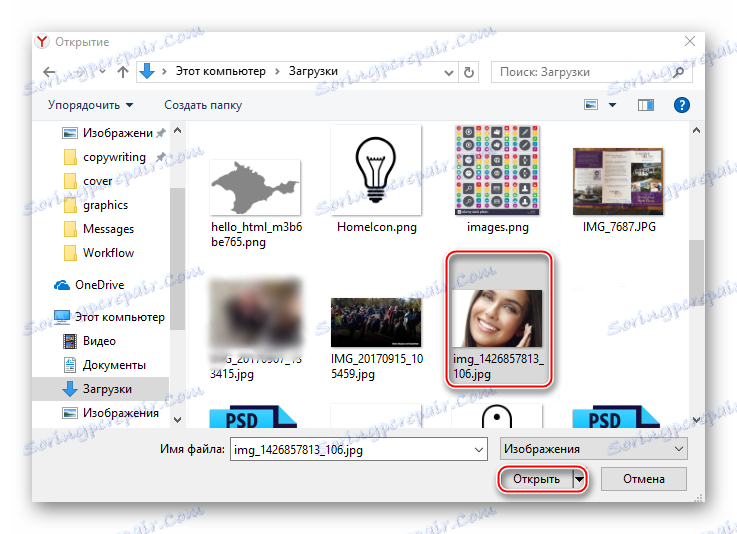
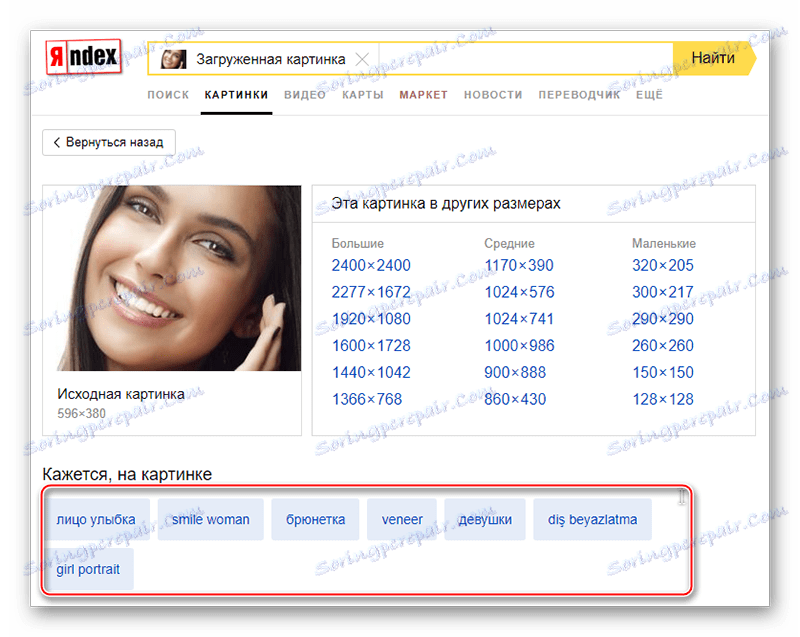
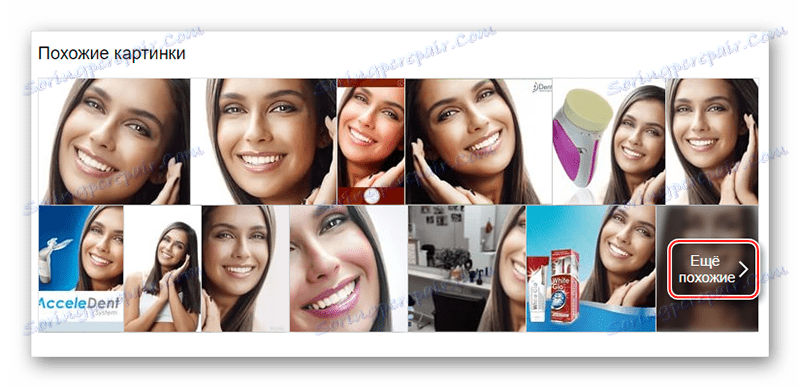

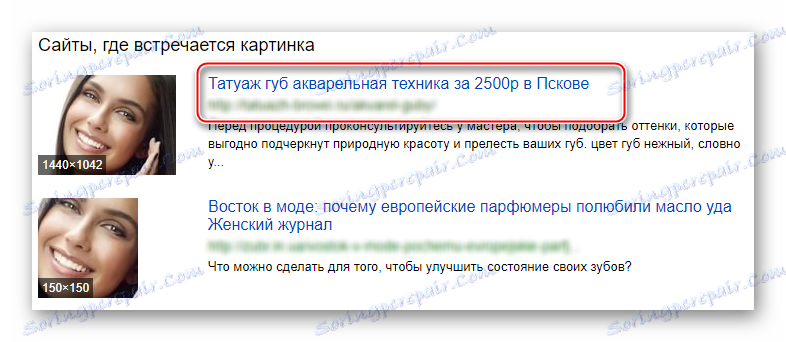
Якщо ви незадоволені результатом пошуку, то можете скористатися наступними способами.
Спосіб 2: Google Images
По факту - це аналог Яндекс Картинок від міжнародної корпорації Google. Алгоритми, які застосовуються тут, чимось схожі на ті, що у конкурента. Однак у Гугл Картинок є вагома перевага - він краще шукає схожі фотографії на іноземних сайтах, що Яндекс робить не зовсім коректно. Ця перевага може стати і недоліком, якщо вам потрібно знайти людину в рунеті, в цьому випадку рекомендується використовувати перший і третій способи.
Інструкція виглядає наступним чином:
- Перейшовши на сайт, в рядку пошуку натисніть на іконку фотоапарата.
- Виберіть варіант завантаження: або вкажіть посилання, або закачайте зображення з комп'ютера. Для перемикання між варіантами завантаження просто натисніть на одну з написів у верхній частині вікна. В даному випадку буде розглянуто пошук по зображенню, яке завантажене з комп'ютера.
- Відкриється сторінка з результатами. Тут, як і в Яндексі, в першому блоці ви можете переглянути це ж зображення, але в інших розмірах. Під цим блоком знаходиться пара тегів, які підходять за змістом, і пара сайтів, де є така ж картинка.
- В даному випадку рекомендується розглянути докладніше блок «Схожі зображення». Натисніть на заголовок блоку, щоб побачити більше схожих картинок.
- Знайдіть потрібне зображення і клацніть по ньому. Відкриється слайдер за аналогією з Яндекс Картинками. Тут ви також можете подивитися це зображення в різних розмірах, знайти ще схожі, перейти на сайт, де воно розміщене. Для переходу на сайт-джерело потрібно натиснути на кнопку «Перейти» або клікнути по заголовку у верхній правій частині слайдера.
- Додатково вам може бути цікавий блок «Сторінки з відповідним зображенням». Тут все аналогічно з Яндексом - просто набір сайтів, де зустрічається точно таке ж зображення.


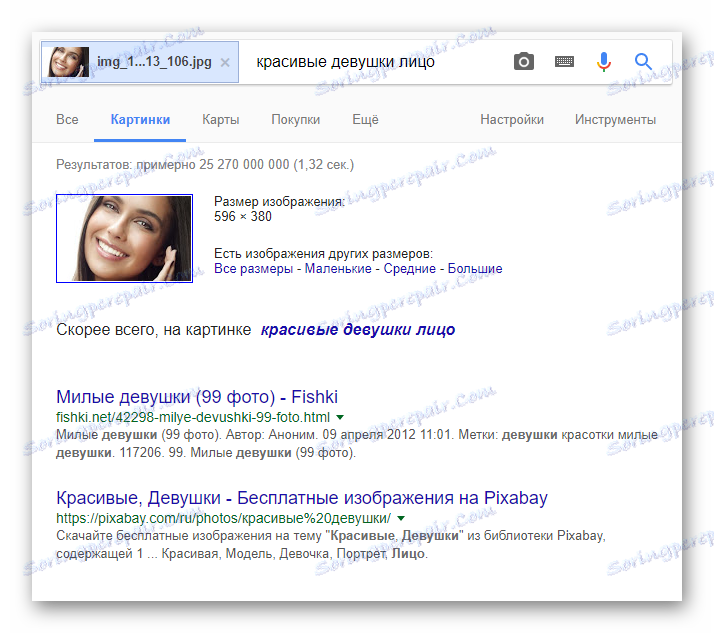
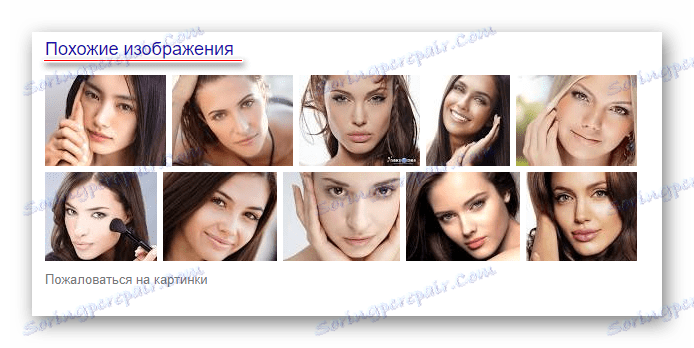
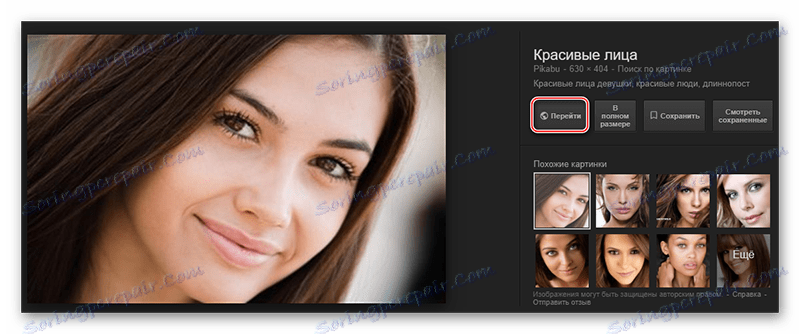
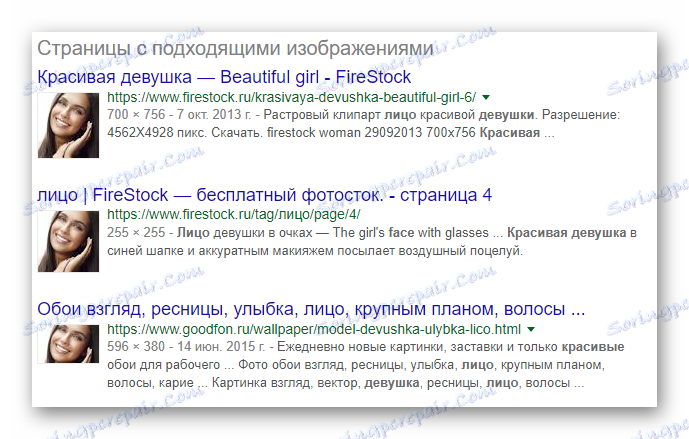
Такий варіант може спрацювати гірше, ніж минулий. Бажаючим знайти людину, зареєстрованого ВК, підійде наступний сервіс, що спеціалізується на вузькому пошуку.
Спосіб 3: FindFace
Спочатку FindFace був додатком для смартфонів, зараз же є повноцінний онлайн-сервіс, який допомагає знайти користувачів у Вконтакте, використовуючи фотографію з цією людиною. Зі своїм завданням сервіс справляється бездоганно, але у нього є один серйозний недолік - він шукає тільки в соціальній мережі Вконтакте, тому, якщо ви хотіли б знайти яку-небудь людину по фото на інших сайтах, то такий сервіс навряд чи ідеально підійде.
Інструкція в даному способі буде виглядати так:
- Перейшовши на сайт, натисніть на кнопку «Знайти однакових». Не забудьте поставити галочку навпроти «Згоден з призначеним для користувача угодою».
- Відкриється спеціальне вікно, де сервіс попросить дозвіл доступу до певних пунктах в вашому профілі в соціальній мережі Вконтакте. Якщо ж ви не авторизовані / зареєстровані там, то вам доведеться це зробити і дозволити доступ, інакше подальше використання сервісу буде неможливим.
- Спочатку буде доступно тільки 30 пошуків, щоб отримати більше, потрібно буде придбати Premium-аккаунт. Його можна купити або отримати, запросивши 10 друзів. Для разових пошуків можливостей безкоштовного аккаунта цілком вистачить.
- У блок «Завантажте фотографію» перетягніть фото з комп'ютера або використовуйте стандартний спосіб завантаження через системний провідник.
- Пошук займе від декількох секунд до однієї хвилини. Все залежить від того, як багато людей буде виявлено і яка швидкість вашого інтернету. На сторінці видачі ви можете ознайомитись з результатами.
- Ще можна налаштувати додаткові параметри, щоб скоротити число можливих варіантів - вказати стать (зазвичай визначається автоматично), вік, місце проживання, статус сімейного стану. Однак якщо ви будете шукати людину, застосувавши ще ці параметри, то вам доведеться натиснути на кнопку «Новий пошук», отже, ще один доступний пошук пропаде.
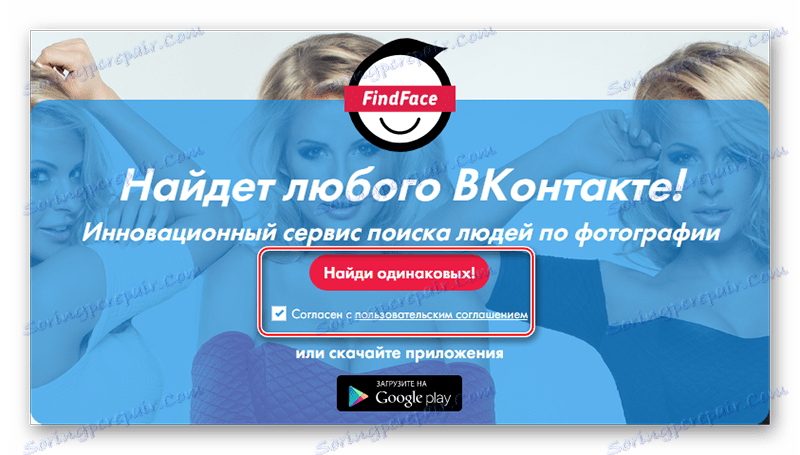


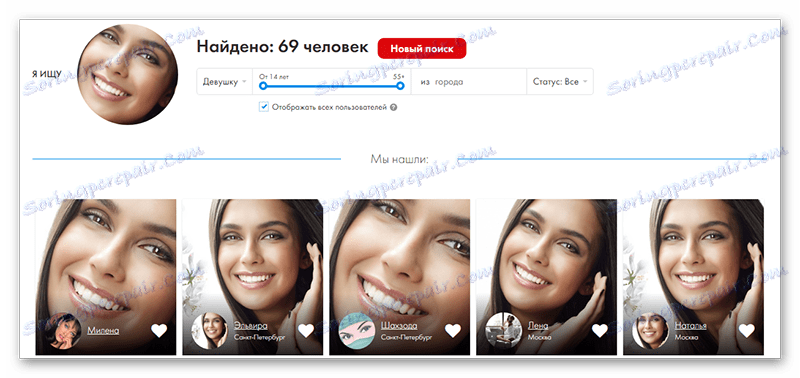
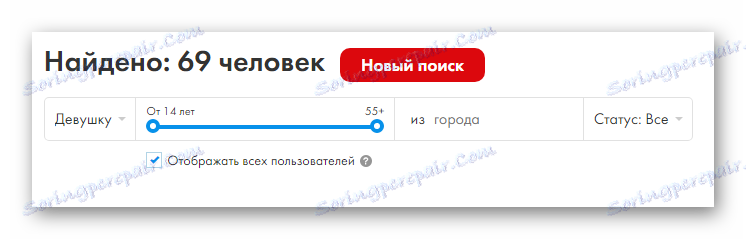
На жаль, зараз немає ідеальних сервісів у вільному доступі з пошуку людини по фотографії, які могли б знайти всю інформацію про людину в мережі.
